Modalità Streamer di Discord: Cos'è e come si usa?
Di solito le persone usano Discord per fare live streaming, per mostrare le loro performance nei giochi e per altri motivi. Tuttavia, durante lo streaming su Discord, i messaggi o le altre informazioni personali che appaiono sullo schermo possono essere utilizzati da chiunque. Per proteggere i tuoi dati personali, puoi utilizzare la modalità Streamer di Discord.
Se non sai cos'è la modalità Streamer su Discord, qui ti spiegheremo cos'è la modalità Streamer su Discord e come fa a proteggere i tuoi dati sensibili. Leggi questo articolo fino alla fine per saperne di più.
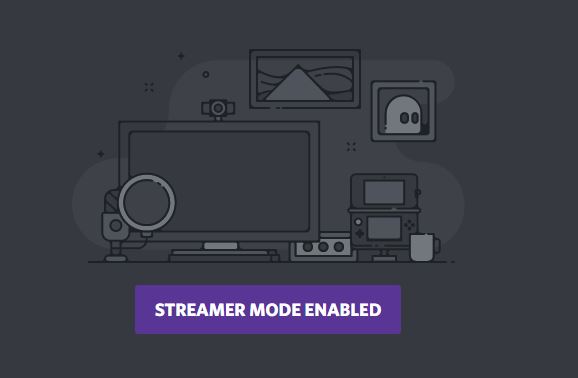
Parte 1. Cos'è la Modalità Streamer di Discord
Se stai facendo un livestream per i tuoi follower, puoi nascondere in modo rapido e semplice le informazioni sensibili o riservate utilizzando la funzione Modalità Streamer.Immagina di ricevere una notifica personale mentre si sta giocando. Questa notifica è accessibile a chiunque sia connesso con te, il che non è una buona cosa.
Tutti i dati privati saranno protetti dalla modalità Streamer di Discord, a patto che l'opzione sia attivata e che si utilizzi Discord per lo streaming di partite online.
L'account dell'app proteggerà e nasconderà anche i contenuti delle impostazioni private e dei toni di notifica.
Parte 2. Quali Informazioni Può Nascondere la Modalità Streamer di Discord?
Dato che hai capito che tipo di informazioni si possono nascondere usando la modalità di Streaming di Discord, qui ti forniamo uno sguardo più da vicino. Leggi per sapere cosa fa la modalità di Streaming di Discord.
1. Nasconde le informazioni personali
Il programma nasconde l'e-mail, il nome utente, gli account associati e le note se si attiva la modalità Streamer. In questo modo i dati sono al sicuro e non c'è la possibilità che vengano involontariamente rivelati durante la trasmissione delle partite. Questa funzione impedisce inoltre agli spettatori di inondare la casella delle richieste di amicizia con richieste.

2. Nascondere i link per gli inviti istantanei
Non è uno piacevole quando persone a caso si uniscono al tuo server a causa di un piccolo errore. La Modalità Streamer di Discord fa in modo che, se si è proprietari o moderatori di un server, nessun utente casuale possa accedere ai link di invito al server.Quando la funzione è attivata, l'app non mostrerà il codice di invito, ma solo tre punti. Nel caso in cui si utilizzi la modalità streamer, il link di invito mostrerà il messaggio "Nascosto; utilizzare il pulsante di copia".

3. Disattiva i suoni
Alcuni utenti potrebbero trovare fastidiosi le notifiche dei messaggi. Per fortuna, la modalità Streamer di Discord fa in modo che gli spettatori non debbano udire i segnali acustici dell'app quando gli utenti effettuano il livestreaming delle loro partite su Internet.Più avanti vedremo nel dettaglio come attivare l'interruttore, ma c'è anche la possibilità di disattivare gli effetti sonori.

4. Disattiva le notifiche
Per non interrompere le partite durante lo streaming online, è possibile anche disabilitare le notifiche dell'app oltre all'audio.È importante sottolineare che la modalità Streamer non è disponibile sui dispositivi mobili, adesso che conosceti le funzionalità che possono essere nascoste quando la modalità è attivata. Di conseguenza, è possibile utilizzare la funzione solo su PC e non su Android o iOS.

Parte 3. Come Attivare la Modalità Streamer su Discord
Sebbene l'attivazione della modalità streamer possa essere effettuata con un semplice tasto, è necessario prima collegare la piattaforma di streaming e le app a Discord in modo che possano comunicare tra loro. È fondamentale che tutto funzioni per integrare OBS con Discord e qualsiasi servizio di streaming utilizzato.Per sapere come abilitare la modalità streamer su Discord, segui i passaggi indicati di seguito.
-
1.Nell'app Discord, tocca l'icona dell'ingranaggio che si trova accanto al proprio nome utente.

-
2.Vai al menu di sinistra e scegli la modalità Streamer.

-
3. Scegli la Modalità Streamer su Discord

Parte 4. Come Disabilitare la Modalità Streamer su Discord
Una volta terminato il livestreaming o la trasmissione con gli amici o i follower, occorre disabilitare la modalità streamer, in modo da poter iniziare a ricevere le notifiche come prima.Per sapere come disattivare la modalità streamer di Discord, puoi seguire i passaggi indicati di seguito.
- Passo 1: Vai su Discord.
- Passo 2: Sul dispositivo, clicca su Impostazioni, che si trova nell'angolo in basso a sinistra.
- Passo 3: Continuare selezionando la modalità Streamer dalla sezione Opzioni app.
- Passo 4: Ultimo, ma non meno importante, disattiva l'opzione per la modalità Streamer.
Parte 5. Un Modo Interessante per Fare Streaming su Discord con HitPaw Registratore SSchermo
Dalle informazioni di cui sopra, avrai capito cosa fa la modalità streamer in Discord e come attivarla o disattivarla. Sebbene Discord sia un'ottima piattaforma per lo streaming live con i tuoi amici e follower, puoi renderlo più interessante utilizzando HitPaw Registratore Schermo. permette all'utente di andare in diretta streaming su varie piattaforme, come Facebook, YouTube, ecc. registrando contemporaneamente il proprio schermo.
Con HitPaw Registratore Schermo puoi registrare tutto lo schermo o solo una parte di esso, oltre a disporre di fantastici sfondi che puoi aggiungere al tuo live stream. Puoi anche registrare le tue partite per condividerle con i tuoi amici.
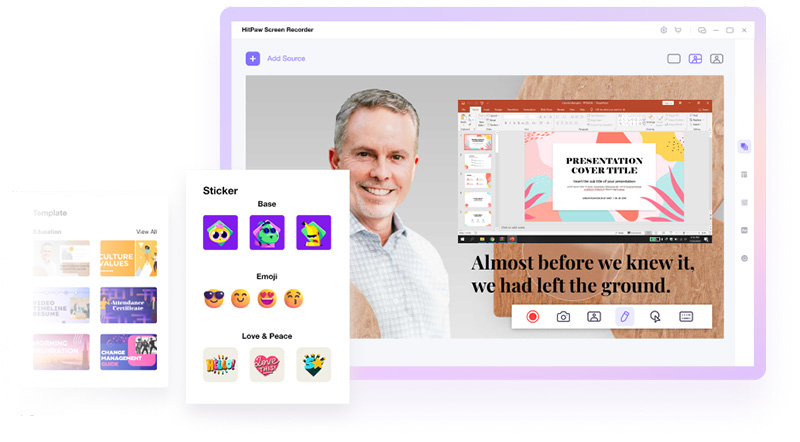
Segui questi passaggi per trasmettere in diretta e registrare il tuo schermo con HitPaw Registratore Schermo.
-
Passo 1.Scarica e installa HitPaw Registratore Schermo sul tuo computer e avvialo. Dalla schermata iniziale, scegli "Live" > "Livestreaming".

Questo programma offre molti template interessanti e sorprendenti. Puoi scegliere un template per far spiccare il tuo stream.

-
Passo 2.Aggiungi la fonte che vuoi trasmettere. HitPaw Registratore Schermo supporta l'aggiunta di giochi, schermate, finestre, webcam, dispositivi iOS, immagini e testi al tuo live stream.

-
Passo 3. Quindi, avvia Discord sul computer e scegli "Videocamera virtuale HitPaw" nell'elenco dei dispositivi.

-
Passo 4. Goditi lo streaming. Se vuoi registrare lo streaming, clicca sul pulsante rosso Start per registrare mentre sei in diretta.

Considerazioni Finali
Qui abbiamo parlato della Modalità Streamer di Discord e del suo utilizzo. L'utilizzo della Modalità Streamer su Discord ti aiuterà a salvaguardare i tuoi dati personali dagli altri. Per fare live streaming in modalità HD, ti consigliamo di utilizzare HitPaw Registratore Schermo, che ti aiuterà a registrare il tuo schermo durante la diretta.

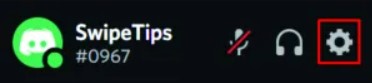
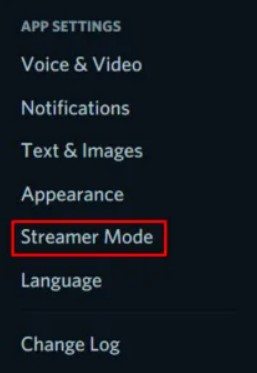
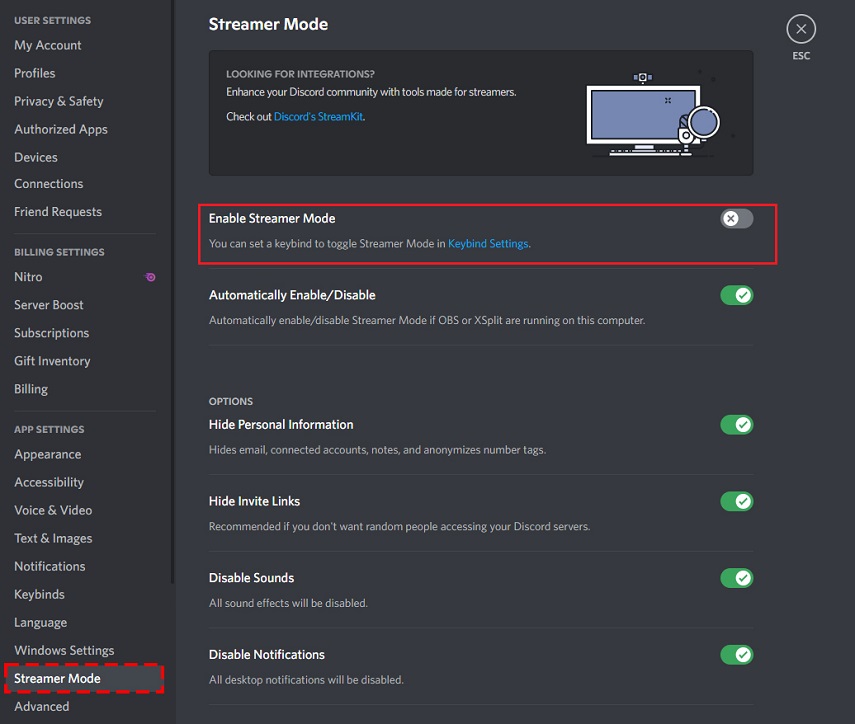





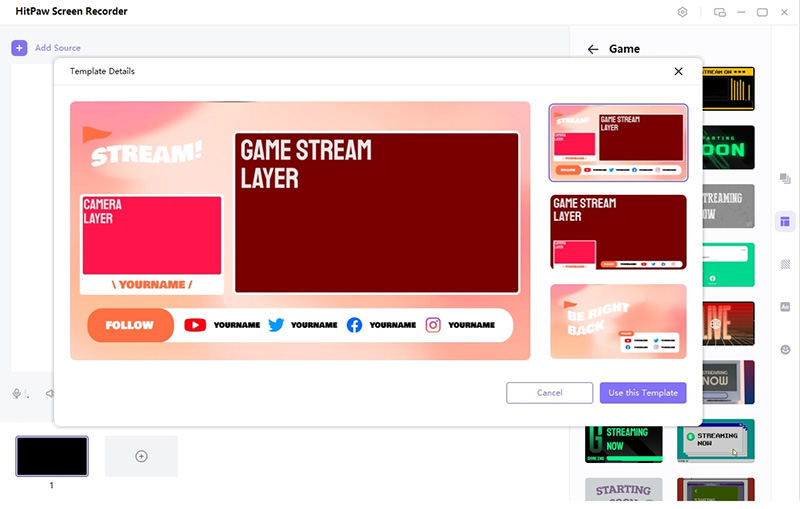

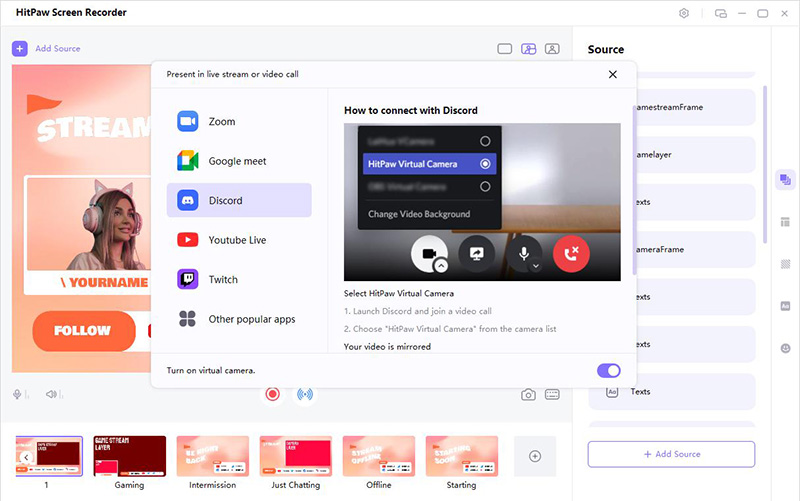
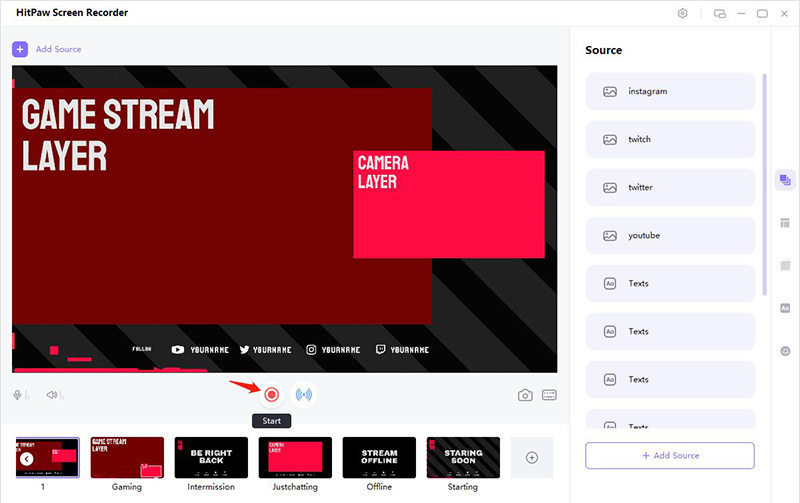
 HitPaw Edimakor
HitPaw Edimakor HitPaw Rimozione Filigrana
HitPaw Rimozione Filigrana 


Condividi questo articolo:
Selezionare la valutazione del prodotto:
Joshua Hill
Caporedattore
Lavoro come libero professionista da più di cinque anni. Mi colpisce sempre quando scopro cose nuove e conoscenze aggiornate. Penso che la vita sia illimitata, ma io non conosco limiti.
Visualizza tutti gli articoliLascia un commento
Crea il tuo commento per gli articoli di HitPaw